Hur du löser iPhone iBooks-problem 2019
Om du har en iPhone eller iPad behöver du inte göra detköp en e-läsare. Apple erbjuder iBooks-appen som gör att användare kan bläddra bland miljoner böcker. Du kan köpa och ladda ner alla böcker med Apple ID och dela dem på olika iOS-enheter. Men vissa rapporterade det iBooks fungerar inte på iPhone eller iPad, till exempel att app inte öppnas, inte kan ladda ner filer eller inte synkronisera. Här listar vi de vanligaste problemen i iBooks-appen och de möjliga lösningarna, kolla in dem och prova.
Del 1: Vanliga iBooks-problem på iPhone / iPad
1.iBooks öppnar inte böcker
Det här problemet har klagats av många användare,särskilt de som använder en iPad. Vissa köpta böcker hämtas framgångsrikt men du kan inte läsa dem. Det finns också klagomål som säger att de lokala filerna inte är läsbara.
2.iBooks som visar tomma sidor
Vissa användare stötte på alla böckerna visartomma sidor medan vissa rapporterade att bara en del av böckerna är tomma. När du försöker ladda ner filerna igen. Det gjorde ingenting. Detta problem är vanligtvis relaterat till internetanslutningen på iPhone.
3.iBooks synkroniserar inte mellan iOS-enheter
Du kan dela filer mellan olika iOS-enheternär du loggar in i samma iCoud-konto, men vissa PDF-filer som inte synkroniseras efter iOS 11-uppdateringen inträffar ofta. Egentligen är detta inte ett stort problem; vissa användare kan glömma att kontrollera iCloud-bokinställningarna.
4.iBooks vann inte "t Ladda ner PDF
När du laddar ner PDF eller andra filer från iBookbutik, nedladdningsprocessen kan inte genomföras. Det här problemet har talats mycket på Tech-forumen och händer fortfarande mycket. Nätverksanslutning och Apple ID-verifiering är vanligtvis de viktigaste orsakerna till det.
5. Kan inte skicka e-post från iBook
Normalt får vi skriva ut eller dela fileri iBooks, men ibland blir e-postalternativet inte tillgängligt enligt vissa användares "klagomål. Efter att ha knackat på delningsikonen från det övre vänstra hörnet, visar appen bara utskriftsalternativet. Detta beror på att vissa PDF-filer är skyddade på något sätt eller där" något fel med systemet.
6.iBooks iCon saknas på iPhone / iPad
iBooks-ikonen försvann från iPhone brukar varahänder efter en ny programuppdatering. Du kan använda spotlight-sökskärmen för att hitta den här applikationen. Det irriterande är dock att det vanligtvis inte kan hämta ikonen.
7.iBooks-appen håller krasch / stängning
iBooks kraschar och kör långsam fråga är troligtorsakad av ett programfel, som förklarar varför många stötte på problemet efter iOS-uppdateringen. Vissa användare känner sig frustrerade när de försöker läsa något som appen fastnade hela tiden.
Del 2: Hur man fixar iPhone iBooks fungerar inte
1.Kontrollera nätverksanslutningar
Många iBooks-problem som inte fungerar är relaterade tillnätverk, se till att mobilen eller Wi-Fi på din iOS-debvice är på. Gå också till Inställningar -> iBooks, kontrollera att trådlösa data under Tillåt att iBooks har åtkomst är aktiverade eller inte.

2.Hud iCloud Books
I iCloud finns det ett alternativ att dölja iCloudfoton som också kan dölja böckerna som synkroniserats från iCloud. Ibland är iBooks som inte laddar ner eller dyker upp på grund av funktionen "Dölj iCloud-böcker" aktiverade. Klicka på "Alla böcker" i iBooks-appen och se till att den här funktionen är avstängd.

3.Kontrollera iCloud Drive
Ibland synkroniserar iBooks inte PDF mellan iPhoneoch iPad efter uppdatering är inte eftersom programvaruproblem, iBooks inte är aktiverat i iCloud-enhet kan vara den verkliga anledningen. Gå till Inställningar -> iCloud. Hitta iCloud Drive från listan och se till att iBooks är på.
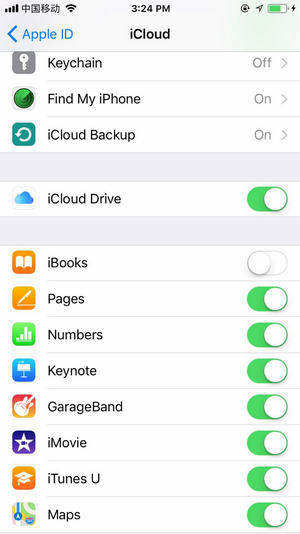
4. Logga ut Apple-ID och logga in igen
Om iBooks inte laddar ner eller köper böcker, försök att logga ut ditt Apple-ID för att köpa i Inställningar -> iTunes & App Store -> Apple ID -> Logga ut och logga sedan in igen för att se om det hjälper.

5.Force Stäng appen
Avsluta iBook-appen och starta den igen är en enkellösning när du möter några oväntade situationer. Tryck bara på hemknappen och svep upp appen för att stänga den och öppna den igen för att kontrollera om problemet fortfarande finns.

6. Stäng av iPhone och starta om
Om iBooks-appen kraschar eller fastnar påladdar, kommer din enhet vanligtvis att fixa. Tryck på strömbrytaren på din iPhone och tryck sedan på "Skjut för att stänga av". Tryck sedan på strömbrytaren igen för att starta om iPhone.
7. Uppdatera programvaran
Ibland visar iBooks inte böcker eller texterefter en programuppdatering kan det vara ett fel i den versionen. Vänta på en ny iOS-uppdatering så hjälper det. För att uppdatera programvara, gå till Inställningar -> Allmänt -> Programuppdatering.
Tips: När jag försöker uppdatera iPhone men tyvärrfastnar och skärmen blir lyhörd, prova iOS Fix Tool ReiBoot, som kan fixa alla iOS-fastställda problem genom att reparera operativsystem, inga dataskador.
Läs också: Hur man fixar iOS 11 återställningsläge på iPhone.

8. Säkerhetskopiera och installera om iBooks
För vissa användare som misslyckats med att lösa sina problem med ovanstående metoder, kanske att radera appen och installera igen kommer också att vara ett val. Kom ihåg att göra säkerhetskopior i förväg för att undvika att data saknas.
Sammanfattning
Den här artikeln har visat dig de vanliga iBooksproblem på iPhone / iPad och listade de enkla fixarna. Om du har några andra frågor om detta inlägg eller om du har bättre lösningar för iBooks-frågor, kontakta oss genom att kommentera nedan.









